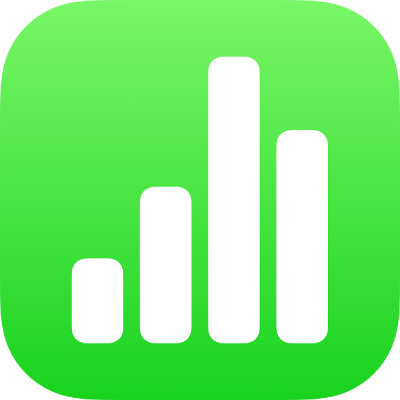
Mở bảng tính trong Numbers trên iPad
Bạn có thể mở các bảng tính Numbers được lưu trên iPad, trong iCloud Drive, trên máy chủ được kết nối, trong các nhà cung cấp lưu trữ bên thứ ba khác và trên thiết bị lưu trữ ngoài được kết nối với iPad. Bạn có thể nhập bảng tính Microsoft Excel (các tệp có phần mở rộng tên tệp là .xls hoặc .xlsx), tệp văn bản được phân tách hoặc tệp văn bản chiều rộng cố định vào Numbers và thực hiện các thay đổi. Hãy xem Nhập tệp văn bản hoặc Excel.
Ghi chú: Khi bạn mở bảng tính được lưu trong iCloud Drive, bảng tính được tự động tải về thiết bị của bạn.
Mở bảng tính hiện có trong Numbers
Đi tới ứng dụng Numbers
 trên iPad của bạn.
trên iPad của bạn.Mở bảng tính. Nếu bảng tính đã được mở, hãy chạm vào
 ở góc trên cùng bên trái để xem tất cả các bảng tính của bạn.
ở góc trên cùng bên trái để xem tất cả các bảng tính của bạn.Chạm vào hình thu nhỏ để mở bảng tính.
Nếu bạn không thấy bảng tính mà bạn muốn mở, hãy thử tìm kiếm hoặc chạm vào liên kết ở góc trên cùng bên trái để duyệt qua Gần đây hoặc một vị trí khác. Hãy xem Tìm bảng tính.
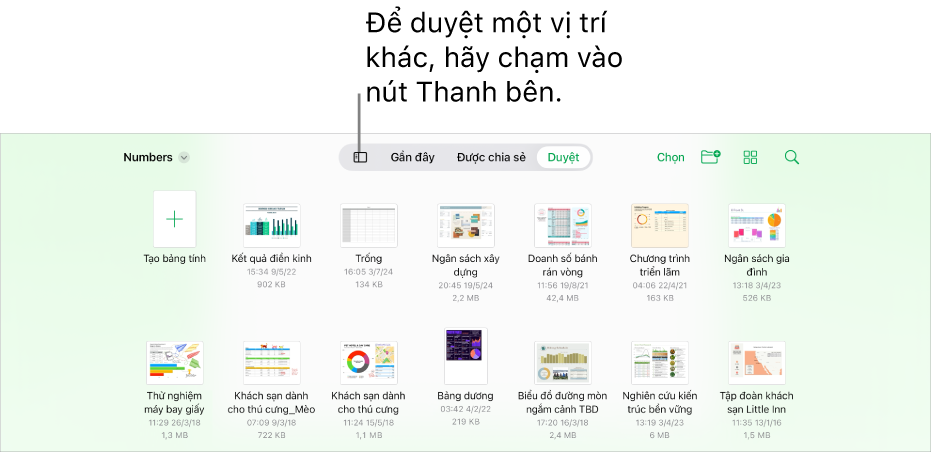
Để thực hiện các thay đổi đối với bảng tính, có thể bạn cần chạm vào
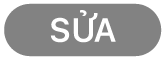 ở đầu màn hình.
ở đầu màn hình.Bạn có thể mở bảng tính mình nhận được từ ai đó trong chế độ đọc. Trong chế độ đọc, bạn có thể xem nội dung và thực hiện các tác vụ cơ bản trong bảng tính nhưng để thực hiện bất kỳ thay đổi nào thì bạn phải chuyển sang chế độ sửa. Nếu bạn không thấy
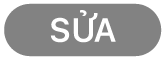 ở đầu màn hình thì bảng tính đã ở chế độ sửa. Xem Ngăn vô tình sửa.
ở đầu màn hình thì bảng tính đã ở chế độ sửa. Xem Ngăn vô tình sửa.
Khi bạn mở một bảng tính sử dụng phông chữ mà bạn không có, một thông báo thiếu phông chữ xuất hiện nhanh ở đầu trang tính. Nếu bạn muốn thay thế phông chữ bị thiếu, hãy chạm vào thông báo, chạm vào Giải quyết cảnh báo phông chữ, sau đó chạm vào Giải quyết. Nếu thông báo đó không còn hiển thị nữa, hãy chạm vào ![]() , chạm vào Hiển thị cảnh báo tài liệu, chạm vào Giải quyết cảnh báo phông chữ, sau đó chạm vào Giải quyết.
, chạm vào Hiển thị cảnh báo tài liệu, chạm vào Giải quyết cảnh báo phông chữ, sau đó chạm vào Giải quyết.
Để cài đặt một phông chữ mới hoặc phông chữ bị thiếu trên iPad của bạn, bạn có thể tải về từ App Store. Xem Hướng dẫn sử dụng iPad để biết hướng dẫn.
Một số mẫu không được tải về máy tính của bạn cho đến khi bạn chọn chúng hoặc mở bảng tính sử dụng một mẫu. Nếu kết nối của bạn chậm hoặc bạn đang ngoại tuyến khi việc này xảy ra, hình ảnh trong bảng tính có thể xuất hiện ở độ phân giải thấp hơn cho đến khi bạn kết nối trực tuyến trở lại hoặc mẫu hoàn tất quá trình tải về.